- Autor Abigail Brown [email protected].
- Public 2023-12-17 06:42.
- Naposledy změněno 2025-01-24 12:05.
Programy jako Microsoft Word, Excel, PowerPoint a Outlook nasazují stavový řádek, který nabízí důležité kontextové informace. Upravte jej tak, aby vyhovoval vašim potřebám.
Stavový řádek se zobrazuje ve všech aktuálně podporovaných verzích aplikací Microsoft Office pro stolní počítače, včetně Microsoft 365, Office 2019, Office 2016 a Office 2013.
Co je stavový řádek?
Tento užitečný panel nástrojů se nachází v levém dolním rohu uživatelského rozhraní. Například ve Wordu výchozí informace pravděpodobně obsahují Strana 2 z 10 pro vaši nejnovější obchodní zprávu nebo 206, 017 slov pro tento epický fantasy román, který jste 'připravuji.
Přizpůsobení stavového řádku
Chcete-li najít možnosti přizpůsobení, klikněte pravým tlačítkem na stavový řádek. Prohlédněte si seznam dostupných informací, které můžete zobrazit ve stavovém řádku. Když najdete ten, který chcete použít, klikněte na něj a aktivujte jej pro váš dokument. Možnosti se liší podle aplikace a verze aplikace.
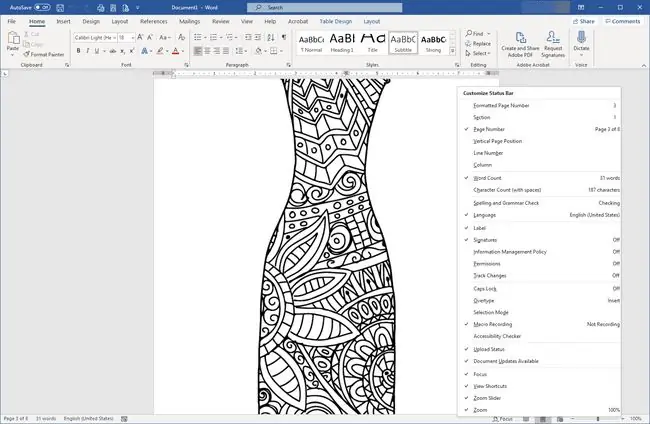
Další tipy
Pro každý dokument musíte upravit stavový řádek. Chcete-li změnit stavový řádek pro všechny dokumenty, proveďte tuto úpravu v normální šabloně.
Zde je několik užitečných možností:
- Vizuální nebo designové nástroje, jako je Vertical Page Position, které vám přesně ukáží, kde se v daném okamžiku nachází kurzor.
- Zda je Sledování změn zapnuto nebo vypnuto. Tyto stavové informace můžete vidět na kartě Recenze, ale pokud mezi nimi často přepínáte, stavový řádek je mnohem jednodušší.
- Číslo řádku pomáhá v některých velkých dokumentech nebo při spolupráci s někým, kdo chce nasměrovat vaši pozornost na konkrétní místo v dokumentu.
- Nástroje pro spolupráci pro uživatele novějších verzí nebo bezplatných verzí Wordu, které umožňují synchronní úpravy nebo úpravy v reálném čase mezi několika autory. I když na těchto typech dokumentů nepracujete, stále můžete použít informace o stavu, jako je Počet úprav autorů a Dostupné aktualizace dokumentu zůstaňte na správné cestě.
- V Excelu přizpůsobte výpočty, které se zobrazují ve stavovém řádku.
- V PowerPointu nebo Outlooku je většina možností stavového řádku ve výchozím nastavení aktivní, takže pokud se vám to zdá příliš přeplněné, možná budete chtít něco odnést.






